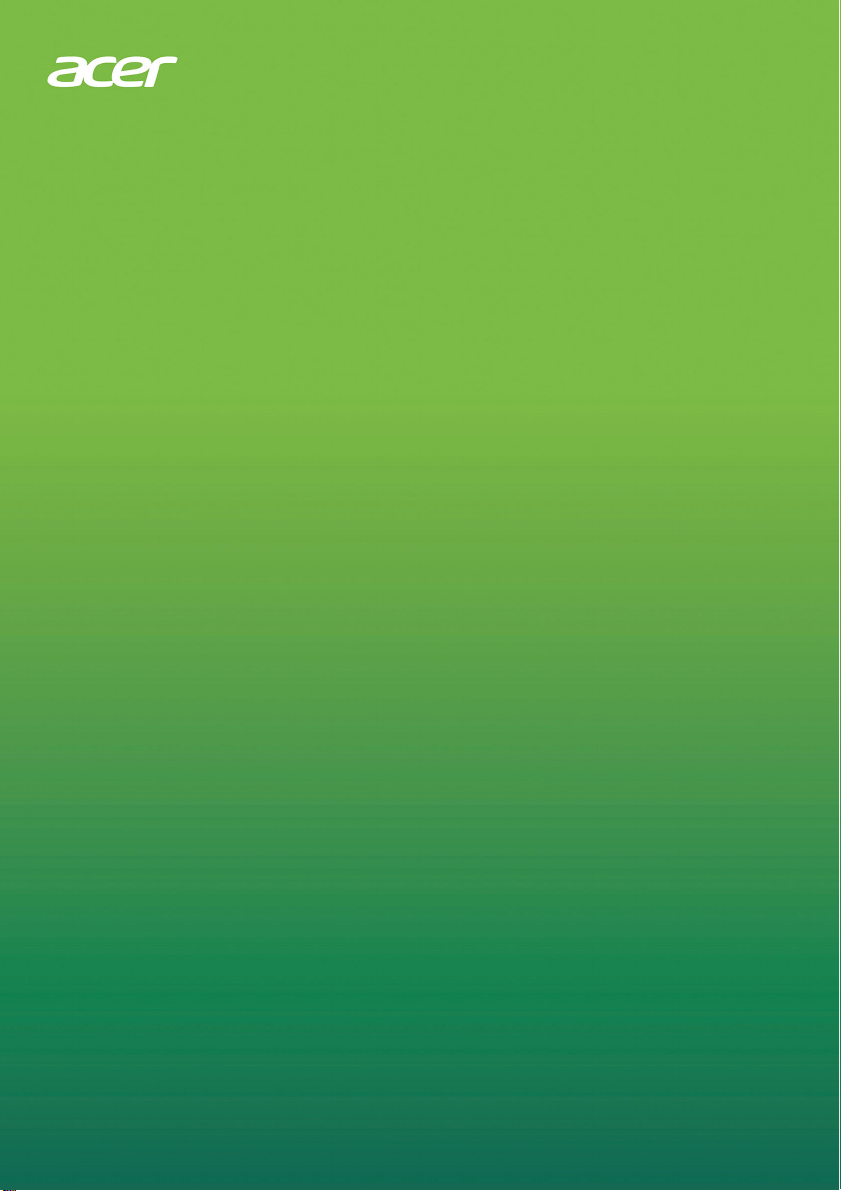
Veriton-desktopcomputer
Gebruikershandleiding
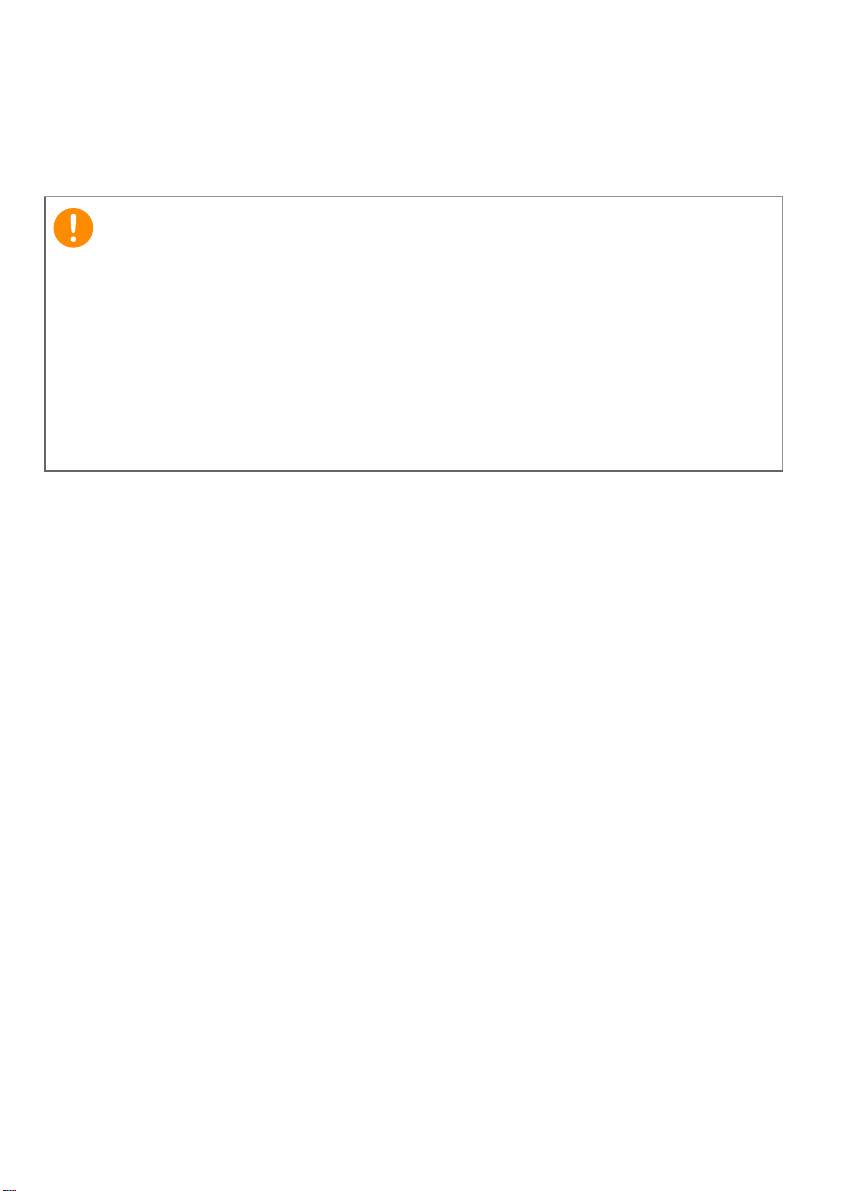
Belangrijk
2 -
© 2018. Alle rechten voorbehouden.
Veriton-desktopcomputer
Dekt: Torenmodellen
Deze uitgave: 11/2018
Deze handleiding bevat informatie die auteursrechtelijk beschermd is
door wetgeving. De informatie die in deze handleiding staat, kan zonder
kennisgeving vooraf gewijzigd worden. Afhankelijk van de versie van
het besturingssysteem worden bepaalde functie die in deze
handleiding zijn beschreven eventueel niet ondersteund. De hierin
opgenomen afbeeldingen zijn alleen ter verwijzing en kunnen
informatie of functies bevatten die niet op uw computer van toepassing
is/zijn. Acer Groep is niet aansprakelijk voor technische of redactionele
fouten of weglatingen in deze handleiding.
Uw Acer product registreren
1. Zorg dat u verbonden bent met internet.
2. Open de app [Acer Product Registration] (Productregistratie van
Acer).
3. Installeer eventueel vereiste updates.
4. Vraag een Acer ID aan of meld u aan met een Acer ID als u er al
een heeft. Uw product wordt automatisch geregistreerd.
Zodra we uw productregistratie hebben ontvangen, sturen we u een
e-mail ter bevestiging met belangrijke gegevens.
Modelnummer: _________________________________
Serienummer: _________________________________
Aankoopdatum: ________________________________
Plaats van aankoop: ____________________________
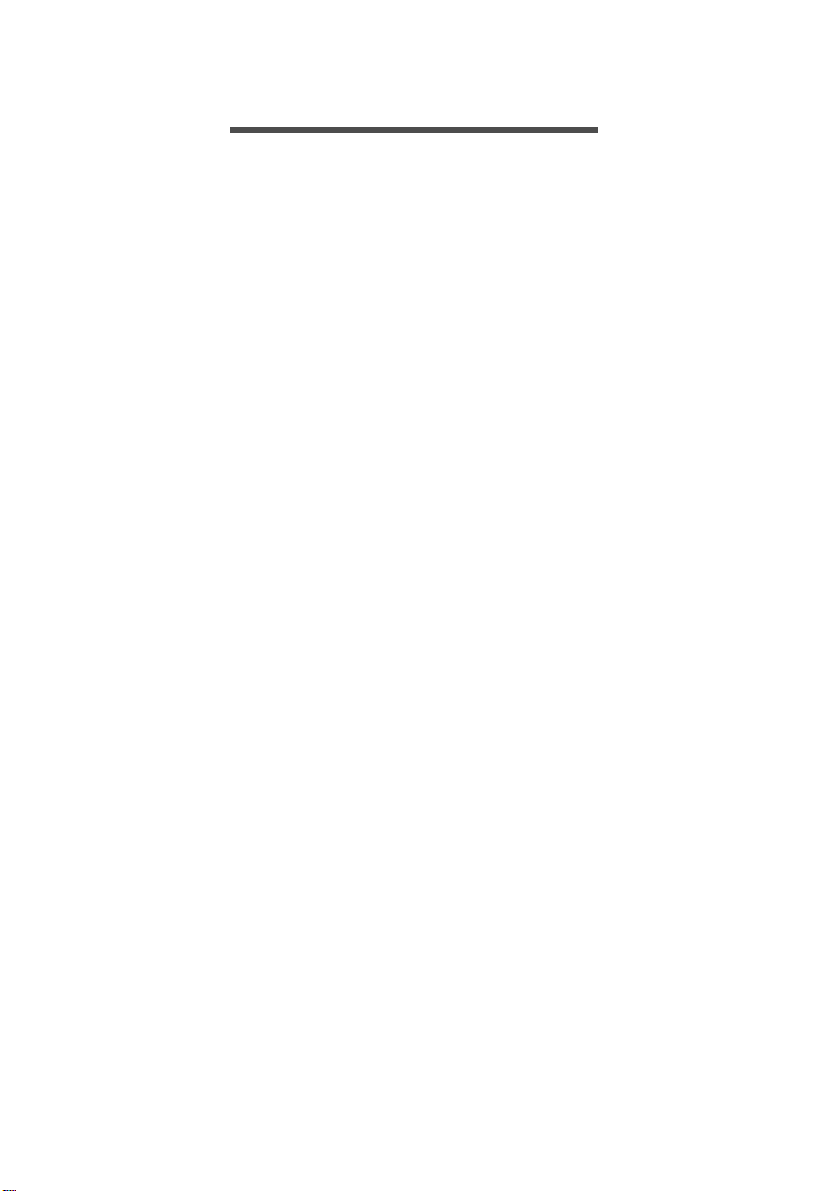
INHOUDSOPGAVE
Inhoudsopgave - 3
Om te beginnen 5
Uw gidsen................................................ 5
Onderhoud en tips voor het gebruik van
de computer............................................. 5
De computer uitschakelen .......................... 5
De computer met zorg behandelen............. 6
De adapter met zorg behandelen ............... 7
Reiniging en onderhoud .............................. 7
Herstel 8
Een standaard fabrieksback-up maken ... 8
De stuurprogramma's van uw draadloos
netwerk en LAN back-uppen ................... 9
De computer herstellen ......................... 10
Deze pc resetten en mijn bestanden
behouden.................................................. 10
Deze pc resetten en alles verwijderen ...... 11
Verbinding maken met het Internet 12
Verbinding maken met een draadloos
netwerk .................................................. 12
Verbinding maken met een draadloos
LAN ........................................................... 12
Verbinding maken via een kabel ........... 13
Ingebouwde netwerkvoorziening .............. 13
Acer ProShield 15
Overzicht ............................................... 15
Acer ProShield instellen ........................ 15
Persoonlijk veilig station............................ 16
Referentiebeheer................................... 16
Gegevensbescherming.......................... 16
Gegevensverwijdering ........................... 16
De computer beveiligen 18
Wachtwoorden gebruiken...................... 18
Wachtwoorden invoeren ........................... 19
BIOS-hulpprogramma 20
Opstartvolgorde ..................................... 20
Wachtwoorden instellen ........................ 20
Energiebeheer 21
Energie besparen .................................. 21
Poorten en aansluitingen 23
Informatie over USB 3.0............................ 24
Audiopoorten achterkant........................... 24
Universele Seriële Bus (USB) 25
USB type-C-poort 27
HDMI 28
Sd-kaartlezer 29
Video- en audio-aansluitingen 30
Een beeldscherm aansluiten ................. 30
Koptelefoon en microfoon...................... 30
Veelgestelde vragen 32
Informatie over serviceverlening............ 34
Tips en hints voor het gebruik van
Windows 10 ........................................... 36
Hoe kom ik bij [Start] (Start) terecht?........ 36
Hoe schakel ik de computer uit? ............... 36
Hoe kan ik mijn computer ontgrendelen? . 36
Hoe kan ik de wekker zetten?................... 38
Waar zijn mijn apps?................................. 39
Wat is een Microsoft-ID (account)?........... 40
Hoe controleer ik of er Windows updates
zijn?........................................................... 40
Waar kan ik meer informatie vinden? ....... 40
Problemen oplossen .............................. 41
Tips voor het oplossen van problemen..... 41
Foutmeldingen .......................................... 41
Internet en online-veiligheid 43
De eerste stappen op internet ............... 43
De computer beveiligen ............................ 43
Kies een internetaanbieder....................... 43
Netwerkaansluitingen................................ 44
Surf op internet! ........................................ 46
Software voor internetbeveiliging.............. 46
Blu-ray of DVD-films afspelen 52
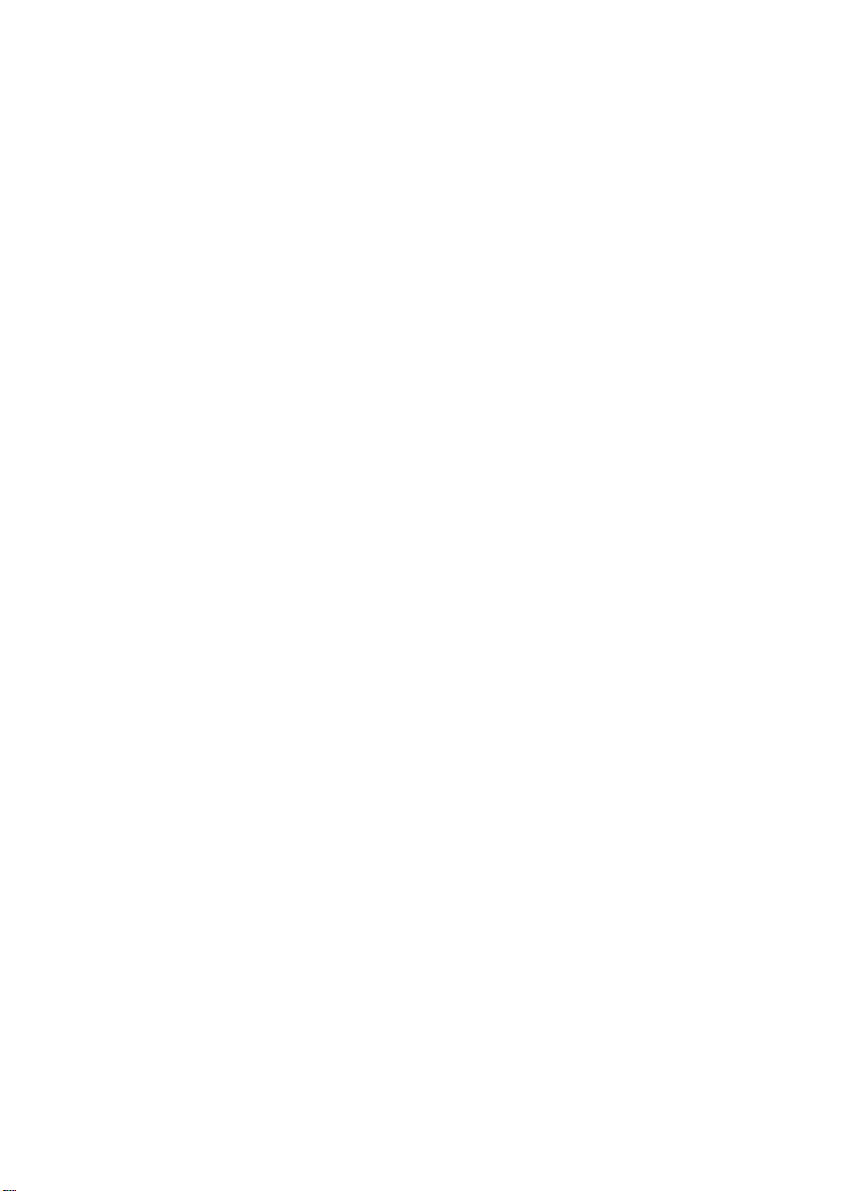
Aan de slag...
In dit hoofdstuk zult u het volgende aantreffen:
• Nuttige informatie over de zorg voor uw computer en uw
gezondheid
• Hoe u herstelback-ups maakt
• Richtlijnen voor verbinding maken met een netwerk
• Informatie over het gebruik van de gebundelde software van Acer
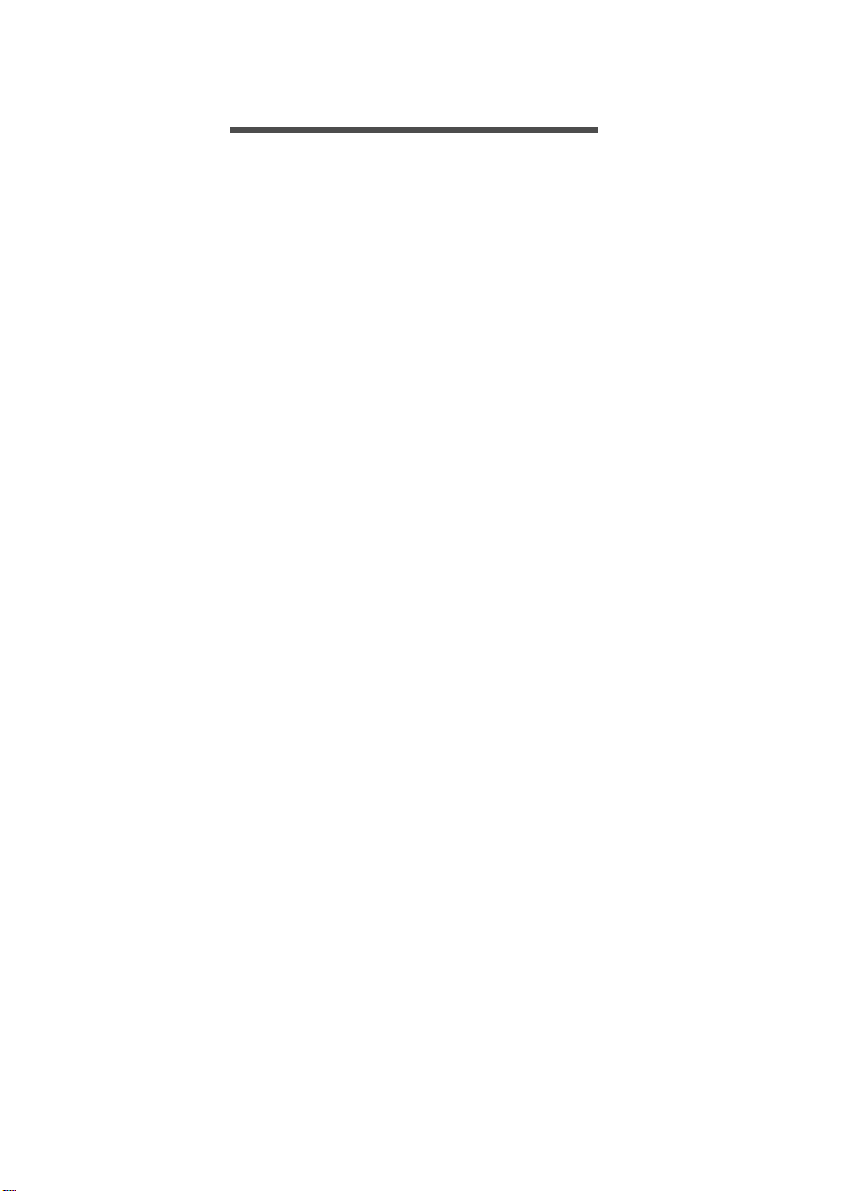
Om te beginnen - 5
OM TE BEGINNEN
Bedankt dat u hebt gekozen voor deze desktopcomputer van Acer als
oplossing voor uw computereisen.
Uw gidsen
Om u te helpen met het werken op uw Acer desktopcomputer hebben
we een aantal gidsen ontworpen:
Allereerst helpt de Set-uphandleiding (of Set-upposter) u bij het
instellen van uw computer.
Als u meer wilt weten over hoe u met de computer productiever kunt
werken, raadpleeg dan de Gebruikershandleiding. Deze
Gebruikershandleiding bevat gedetailleerde informatie over
onderwerpen zoals systeemfuncties, gegevensherstel,
uitbreidingsopties en probleem oplossen.
Zodra verbinding met internet is gemaakt, kunt u updates voor de
computer downloaden van:
http://go.acer.com/?id=17883
1. De koppeling opent de internetpagina Acer [Support]
(Ondersteuning).
2. Blader omlaag naar [Drivers and Manuals] (Stuurprogramma's en
handleidingen) en zoek uw model door het serienummer, SNID of
productmodel te plakken of zelf in te voeren.
3. Vanaf deze pagina kunt u ook het identificatiehulpmiddel van Acer
downloaden en installeren, dat het serienummer en de SNID van
de computer automatisch detecteert zodat u dit naar het klembord
kunt kopiëren.
4. Zodra u het model van uw product hebt gevonden, worden
updates of documenten weergegeven.
Onderhoud en tips voor het gebruik van de computer
De computer uitschakelen
U kunt de computer uitschakelen op een van de volgende manieren:
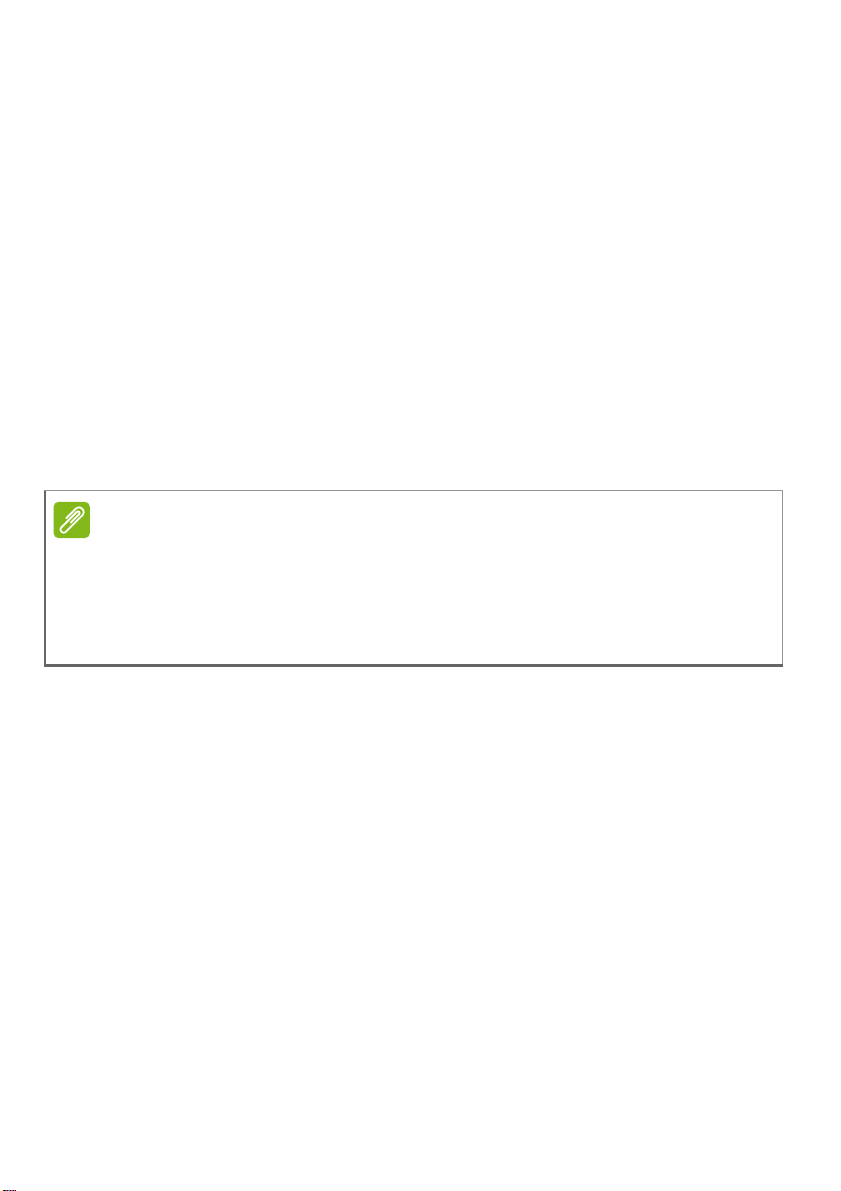
Opmerking
6 - Om te beginnen
• Gebruik het afsluitcommando van Windows: Druk op de Windows-
toets of selecteer de knop Windows [Start] (Start) en kies [Power]
(Energie) > [Shut down] (Afsluiten).
• Rechtsklik op de knop Windows [Start] (Start) > [Shut down or sign
out] (Afsluiten of afmelden) > [Shut down] (Afsluiten).
Wanneer u de computer een moment wilt uitschakelen maar niet
helemaal wilt afsluiten, kunt u deze als volgt in de [Sleep]
(Slaapstand) zetten:
• Druk op de aan/uitknop.
• Druk op de sneltoets Slaapstand.
• Druk op de Windows-toets of selecteer de knop Windows [Start]
(Start), selecteer [Power] (Energie) > [Sleep] (Slaapstand).
• Rechtsklik op de knop Windows [Start] (Start) > [Shut down or sign
out] (Afsluiten of afmelden) > [Sleep] (Slaapstand).
Als u de computer niet op de normale wijze kunt uitschakelen, houd dan de
aan/uit-knop maximaal tien seconden ingedrukt om de computer uit te
schakelen. Als u de computer hebt uitgeschakeld en meteen weer wilt
inschakelen, moet u minstens twee seconden wachten voordat u de
computer weer inschakelt.
De computer met zorg behandelen
Uw computer zal u jarenlang uitstekende diensten bewijzen, mits u
deze met zorg behandelt.
• Gebruik uitsluitend de adapter die bij het apparaat is geleverd of een
adapter die door Acer is goedgekeurd om het apparaat van energie
te voorzien.
• Stel de computer niet bloot aan direct zonlicht. Plaats de computer
niet in de buurt van een warmtebron, zoals een radiator.
• Stel de computer niet bloot aan temperaturen onder 0°C (32°F) of
boven 50°C (122°F).
• Stel de computer niet bloot aan magnetische velden.
• Stel de computer niet bloot aan regen of vocht.
• Mors geen water of andere vloeistoffen op de computer.
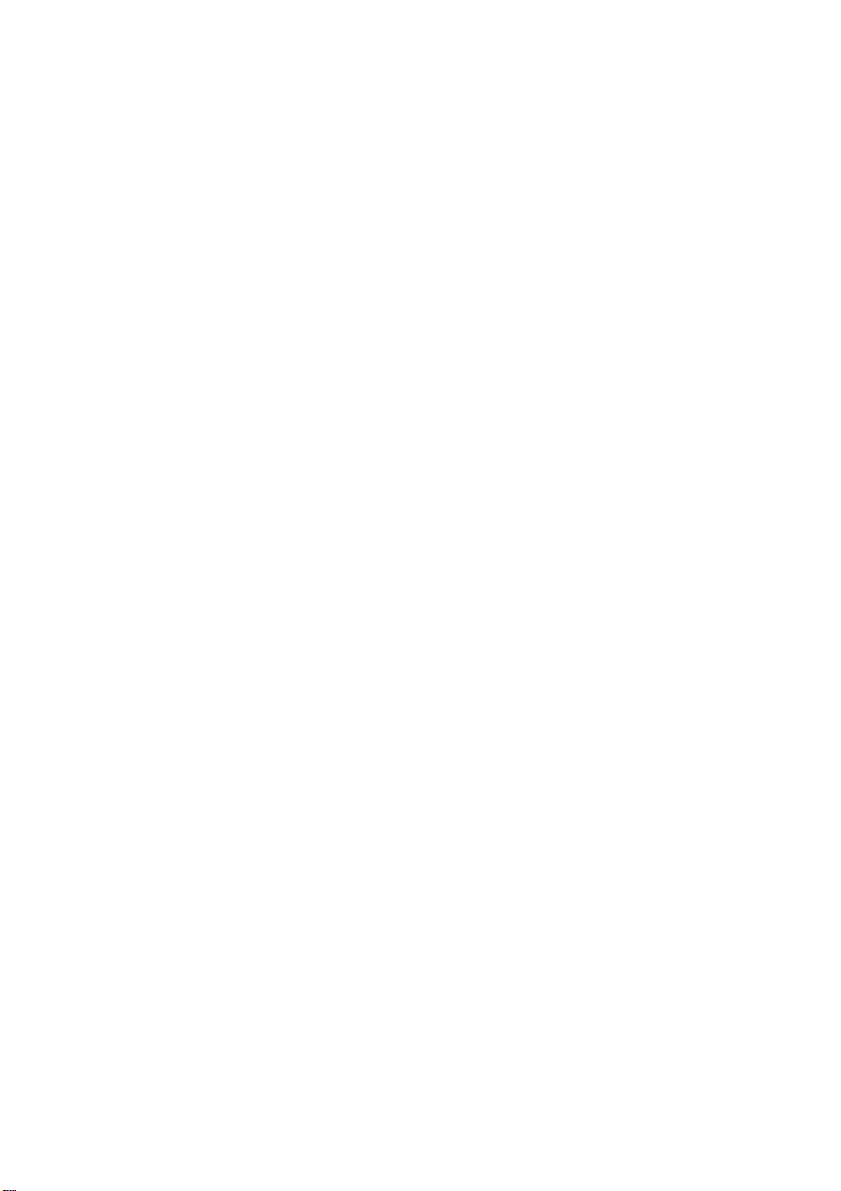
• Stel de computer niet bloot aan zware schokken of trillingen.
• Stel de computer niet bloot aan stof en vuil.
• Plaats geen objecten boven op de computer.
• Gebruik geen overdadige kracht om de schermklep te sluiten.
• Plaats de computer nooit op een oneffen oppervlak.
De adapter met zorg behandelen
Houd bij het gebruik van de adapter rekening met het volgende:
• Sluit de adapter niet aan op een ander apparaat.
• Ga niet op het netsnoer staan en plaats er geen zware voorwerpen
op. Leid de stroomkabel en enige andere kabels weg van waar
mensen lopen.
• Wilt u de stekker van het netsnoer uit het stopcontact halen, trek
dan niet aan het snoer, maar aan de stekker.
• Bij gebruik van een verlengsnoer mag het totale aantal ampères van
de aangesloten apparatuur, het aantal toegestane ampères van het
verlengsnoer niet overschrijden. Tevens mag de totale belasting van
alle apparatuur die op één stopcontact is aangesloten, de belasting
van de zekering niet overschrijden.
Om te beginnen - 7
Reiniging en onderhoud
Ga als volgt te werk om de computer te reinigen:
1. Schakel de computer uit.
2. Koppel de adapter los.
3. Gebruik een zachte, vochtige doek. Gebruik geen vloeibare
reinigingsmiddelen of reinigingsmiddelen in spuitbussen.
Als uw computer is gevallen of zichtbaar is beschadigd, of niet
normaal werkt, dient u contact op te nemen met het dichtstbijzijnde
Acer-servicecentrum.
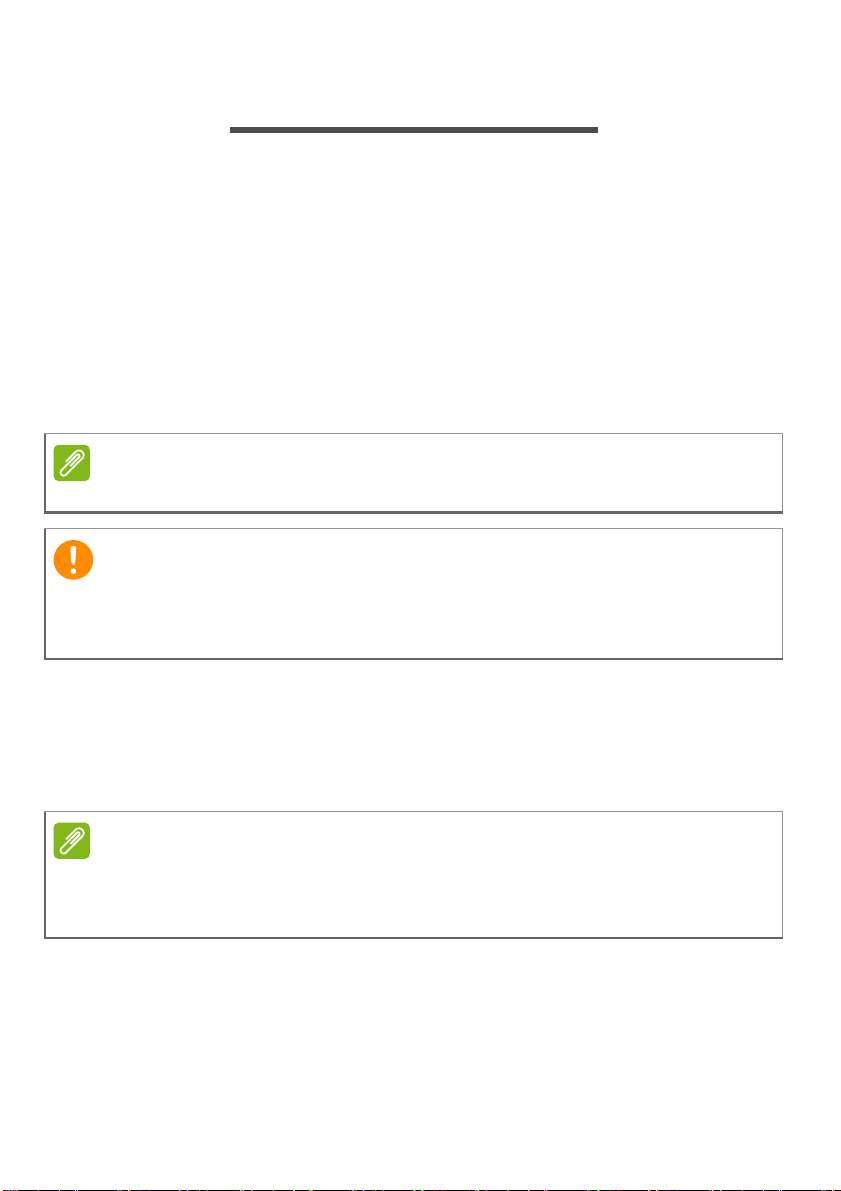
Opmerking
Belangrijk
Opmerking
8 - Herstel
HERSTEL
Als u problemen ondervindt met de computer en de veelgestelde
vragen (zie Hebt u een vraag? op pagina 31) bieden geen
oplossing, kunt u de computer herstellen.
Dit onderdeel beschijft de hersteltools die beschikbaar zijn op de
computer. Acer biedt u Acer ControlCenter, waarmee u de pc kunt
resetten, de pc kunt verversen of een standaard fabrieksback-up kunt
maken. Als u Acer ControlCenter niet kunt openen, klikt u op
[Settings] (Instellingen) in het [Start menu] (Startmenu), selecteert u
[Update & Security] (Update en Beveiliging) en klikt u vervolgens
op [Recovery] (Herstel).
Acer ControlCenter kan per model of besturingssysteem verschillen.
We raden aan dat u zo snel mogelijk een [Factory Default Backup]
(Standaard fabrieksback-up) maakt. In bepaalde situaties vereist een
volledige back-up een USB-herstelback-up.
Een standaard fabrieksback-up maken
Met [Recovery Management] (Herstelbeheer) kunt u het
besturingssysteem, geïnstalleerde apps en gegevens snel en
makkelijk back-uppen.
Aangezien de back-up, na formatteren, meer dan 8 GB opslagruimte nodig
heeft, raden wij u aan een USB-station te gebruiken met een capaciteit van
16
GB of meer.
1. Kies vanuit [Start] (Start) de optie Control Center en vervolgens
[Recovery Management] (Herstelbeheer).
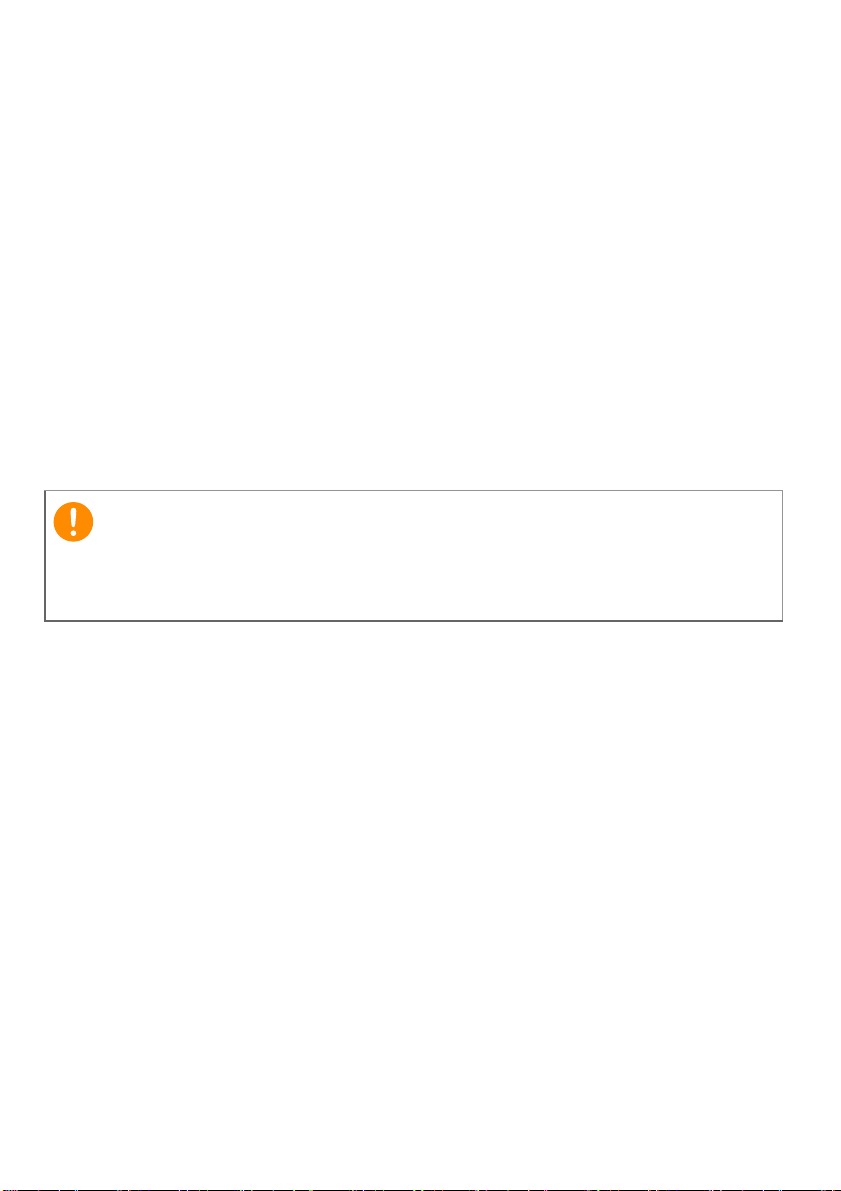
Belangrijk
Herstel - 9
2. Selecteer het tabblad [Backup] (Back-up) en klik op [Get Started]
(Aan de slag) zodat [Create Factory Default Backup] (Disk met
fabriekswaarden maken) het venster [Recovery Drive]
(Herstelstation) opent.
3. Zorg dat [Back up system files to the recovery drive]
(Systeembestanden back-uppen op het herstelstation) is
geselecteerd en klik op [Next] (Volgende).
4. Sluit het USB-station aan, wacht totdat dit door de pc wordt
gedetecteerd en klik op [Next] (Volgende).
5. Alles op het station wordt verwijderd. Klik op [Create] (Creëren) om
verder te gaan.
6. De voortgang van de back-up is zichtbaar op het scherm.
7. Volg het proces totdat dit voltooid is.
8. Koppel het USB-station los en voorzie het van een label.
Schrijf een unieke beschrijving op het station, zoals 'Windows
Herstelback-up'. Bewaar de back-up op een veilige plek die u niet
vergeet.
De stuurprogramma's van uw draadloos netwerk en LAN back-uppen
Maak een back-up van de stuurprogramma's van uw draadloos
netwerk en uw LAN. Met deze back-ups kunt u de stuurprogramma's
van uw draadloos netwerk en uw LAN installeren als u een ander
besturingssysteem installeert.
1. Kies vanuit [Start] (Start) de optie Control Center en vervolgens
[Recovery Management] (Herstelbeheer).
2. Kies het tabblad [Backup] (Back-up) en klik op [Get started] (Aan
de slag) bij [Backup wireless and LAN drivers] (Draadloze en LAN-
stuurprogramma's back-uppen). Kies een map om de
stuurprogramma's in op te slaan en selecteer [OK] (OK).
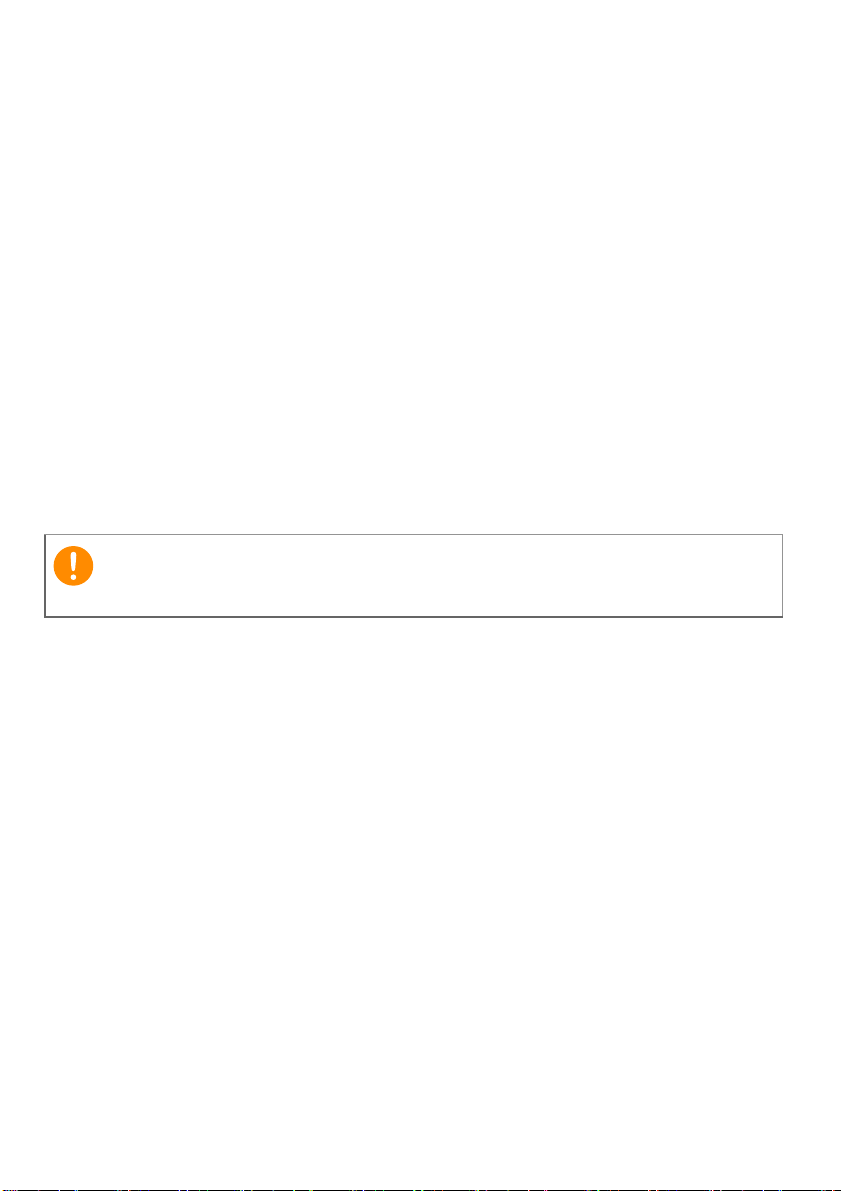
Belangrijk
10 - Herstel
De computer herstellen
Met [Recovery Management] (Herstelbeheer) kunt u de computer snel
en eenvoudig herstellen naar de oorspronkelijke toestand. U kunt
ervoor kiezen uw bestanden te houden of ze te verwijderen voordat u
Windows opnieuw installeert.
Deze pc resetten en mijn bestanden behouden
1. Kies vanuit [Start] (Start) de optie Control Center en vervolgens
[Recovery Management] (Herstelbeheer).
2. Kies het tabblad [Restore] (Herstellen) en klik op [Get started] (Aan
de slag) voor [Choose an option] (Kies een optie).
3. Selecteer [Keep my files] (Mijn bestanden houden) om de pc te
hernieuwen en het besturingssysteem opnieuw te installeren zonder
uw persoonlijke bestanden te verwijderen. Klik op [Next]
(Volgende) om verder te gaan.
Als op de pc apps zijn geïnstalleerd, worden deze verwijderd.
4. Als de pc wordt gereset, wordt Windows opnieuw geïnstalleerd,
worden de standaardwaarden van alle instellingen hersteld en
worden alle vooraf geïnstalleerde apps en programma's verwijderd,
zonder dat uw persoonlijke bestanden worden verwijderd. Klik op
[Reset] (Resetten) om verder te gaan.
5. De voortgang van de reset is zichtbaar op het scherm. Het scherm
wordt uitgeschakeld tijdens het resetten.
6. Het scherm wordt weer ingeschakeld als Windows wordt
geïnstalleerd. De pc wordt tijdens het resetten diverse malen
opnieuw opgestart.
7. Volg het proces totdat dit voltooid is.
8. Als de pc het resetproces heeft voltooid, zijn de
standaardinstellingen van Windows hersteld, zonder dat uw
persoonlijke bestanden zijn verwijderd.
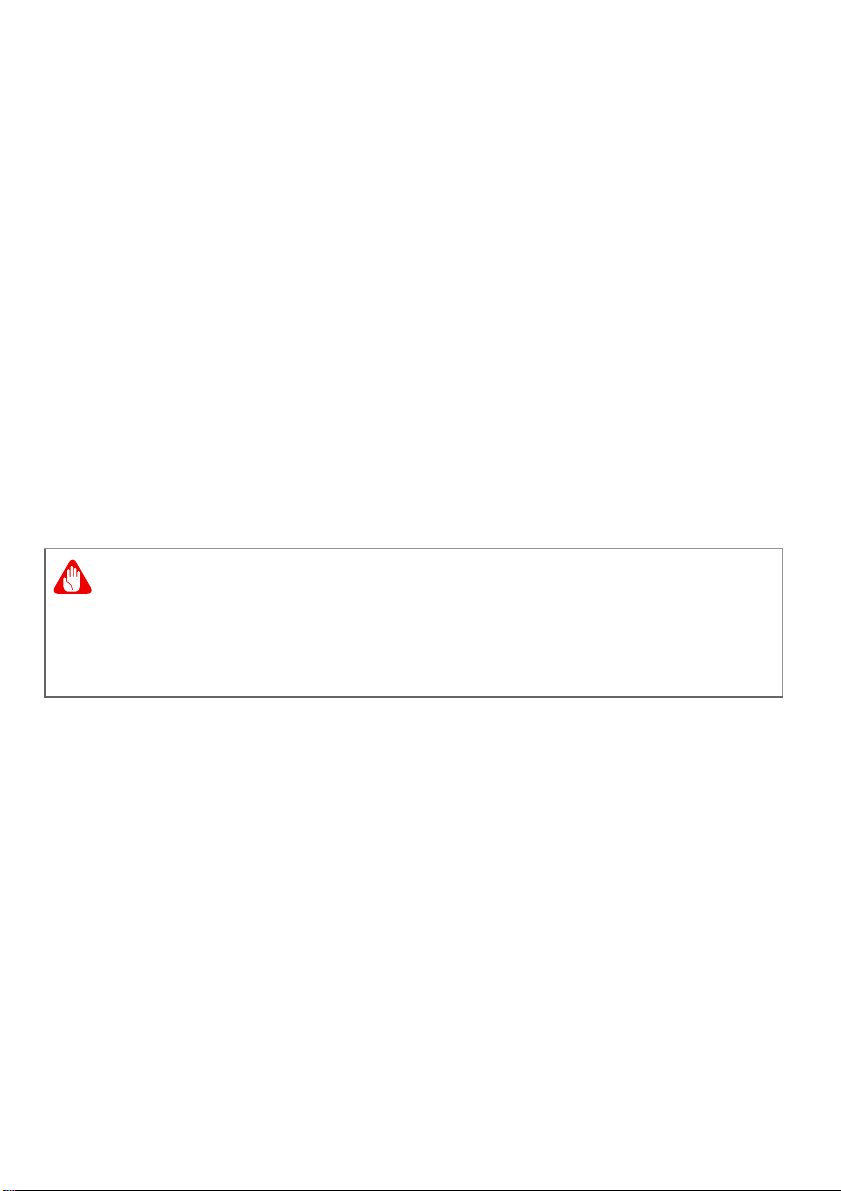
Waarschuwing
Deze pc resetten en alles verwijderen
1. Kies vanuit [Start] (Start) de optie Control Center en vervolgens
[Recovery Management] (Herstelbeheer).
2. Kies het tabblad [Restore] (Herstellen) en klik op [Get started] (Aan
de slag) voor [Choose an option] (Kies een optie).
3. Selecteer [Remove everything] (Alles verwijderen) om de pc te
resetten naar de fabriekstoestand. Dit proces installeert het
besturingssysteem opnieuw en verwijdert alle persoonlijke
bestanden, apps en instellingen.
4. Selecteer [Just remove my files] (Verwijder de bestanden) als u
de computer houdt. Dit is sneller maar minder veilig. Bestanden
kunnen wellicht toch nog worden hersteld met een
bestandsherstelprogramma.
Selecteer [Remove files and clean the drive] (Bestanden
verwijderen en station wissen) als u de computer niet houdt. Dit
duurt langer maar is veiliger.
Herstel - 11
Als u "[Remove files and clean the drive] (Bestanden verwijderen en
station wissen)" selecteert, worden alle persoonlijke bestanden en
accounts verwijdert, en ook aanwezige stuurprogramma's die de
Windows-installatie eventueel beïnvloeden.
5. Klik op [Reset] (Resetten) om verder te gaan.
6. De voortgang van de reset is zichtbaar op het scherm. Het scherm
wordt uitgeschakeld tijdens het resetten.
7. Het scherm wordt weer ingeschakeld als Windows wordt
geïnstalleerd. De pc wordt tijdens het resetten diverse malen
opnieuw opgestart.
8. Volg het proces totdat dit voltooid is.
9. Als de pc klaar is met resetten, gebruikt Windows de standaard
fabrieksinstellingen.
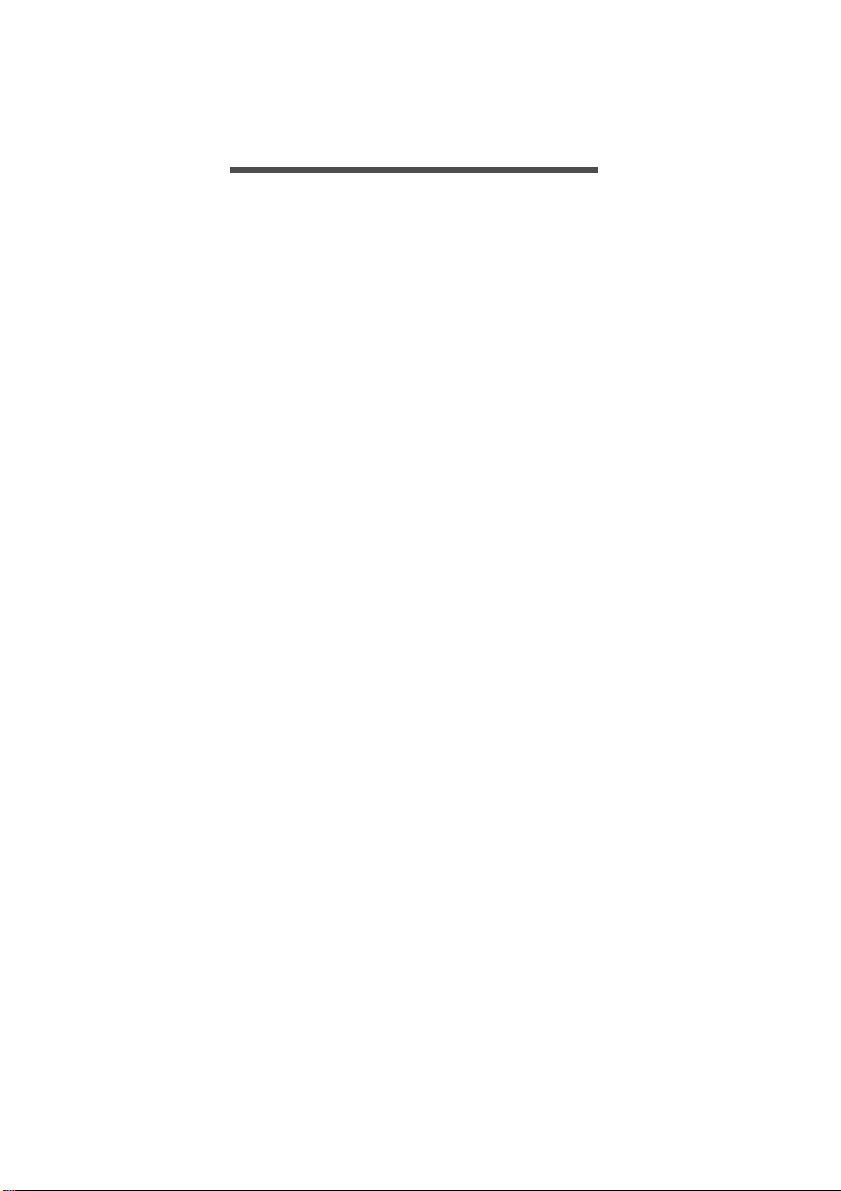
12 - Verbinding maken met het Internet
VERBINDING MAKEN MET HET
INTERNET
In dit hoofdstuk vindt u algemene informatie over verschillende
soorten verbindingen en over verbinding maken met internet. Voor
gedetailleerde informatie, zie Netwerkaansluitingen op pagina 44.
Met de geïntegreerde netwerkfuncties van de computer kunt u
eenvoudig de computer op internet aansluiten met een kabel of
draadloze verbinding.
Om verbinding met internet te kunnen maken, dient u eerst een
internetverbinding aan te vragen bij een internetaanbieder (ISP),
meestal een telefonie- of kabelbedrijf, die bij u thuis of op kantoor de
internetverbinding moet aanleggen. De ISP installeert een klein
apparaat, een router of modem, waarmee u verbinding met internet
kunt maken.
Verbinding maken met een draadloos netwerk
Verbinding maken met een draadloos LAN
Een draadloos lokaal netwerk (draadloos LAN of WLAN) zorgt voor
een draadloze verbinding tussen twee of meer computers. Als u
verbinding hebt met een WLAN, hebt u toegang tot internet. U kunt
ook bestanden, andere apparaten en zelfs uw internetverbinding
delen.
De draadloze verbinding van uw computer wordt automatisch
ingeschakeld. Tijdens de configuratie geeft Windows een lijst met
beschikbare netwerken weer. Kies uw netwerk en voer indien nodig
het wachtwoord in. Met de netwerkbeheeropties kunt u de draadloze
netwerkverbinding in- en uitschakelen of bepalen wat via het netwerk
wordt gedeeld.
Ga als volgt te werk om verbinding te maken met een draadloos
netwerk.
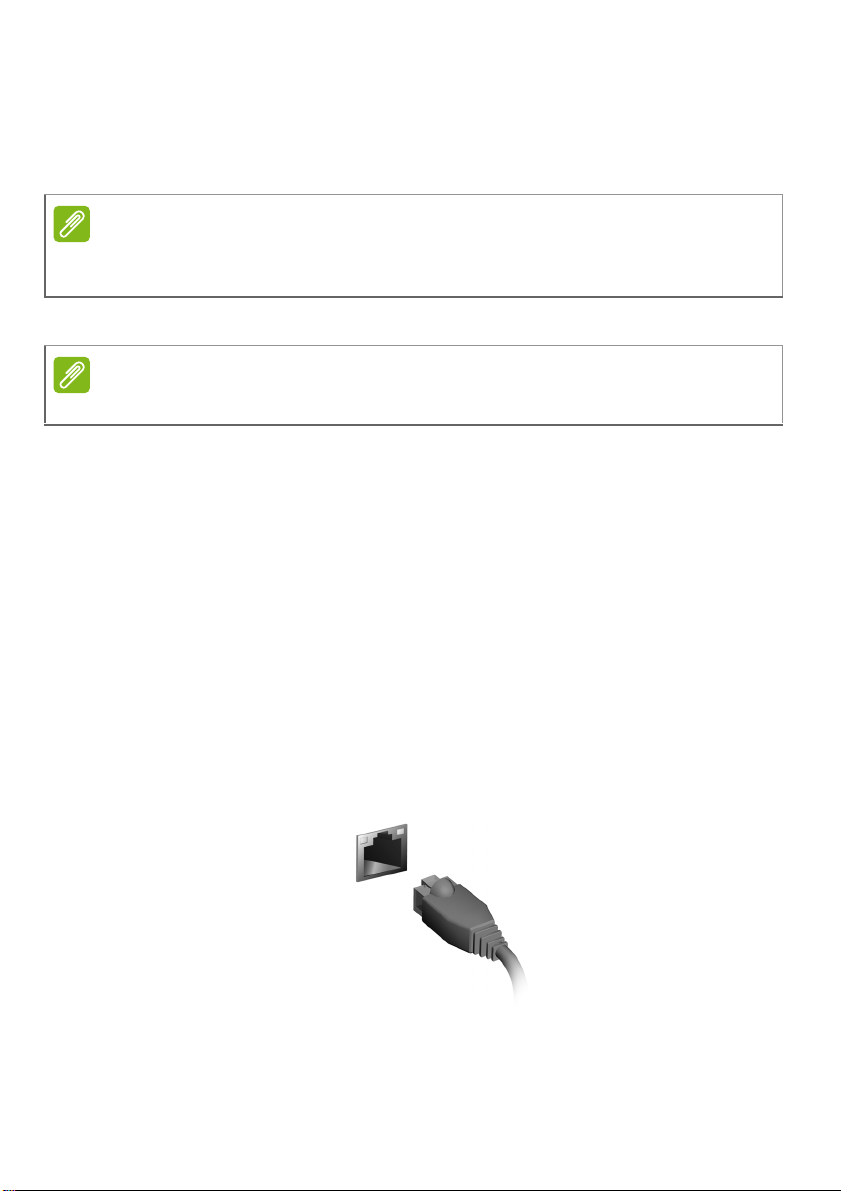
Opmerking
Opmerking
Verbinding maken met het Internet - 13
1. Zorg dat u beschikt over een draadloze router/toegangspunt en een
geactiveerde internetverbinding van uw internetaanbieder. Schijf de
naam en het wachtwoord van het draadloze netwerk op (indien
nodig).
Raadpleeg de documentatie van uw internetaanbieder of van de router voor
meer informatie over verbinding maken met internet.
2. Klik op het Netwerk-pictogram in het meldingsgebied.
Als Wi-Fi is uitgeschakeld, klikt u op de tegel Wi-Fi om dit in te schakelen.
3. U ziet een lijst met beschikbare draadloze netwerken. Selecteer het
netwerk dat u wilt gebruiken.
4. Nadat u een draadloos netwerk hebt geselecteerd, kiest u
[Connect] (Verbinden).
5. Indien nodig voert u het wachtwoord van het netwerk in.
Verbinding maken via een kabel
Ingebouwde netwerkvoorziening
Als uw computer een netwerkpoort heeft, sluit u een netwerkkabel
aan tussen de netwerkpoort van de computer en een beschikbare
poort van de router (zie onderstaande afbeelding). Vervolgens kunt u
online gaan.
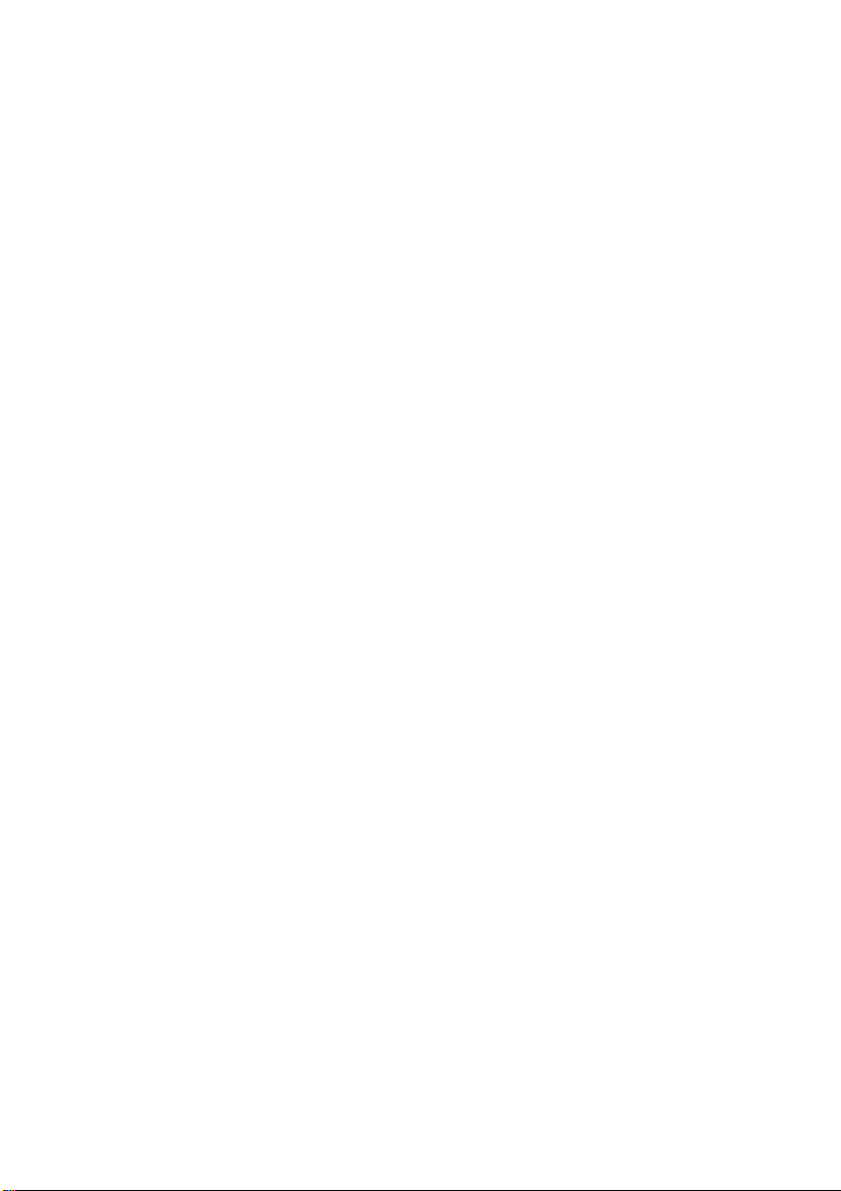
Uw computer en
gegevens veilig
houden...
In dit hoofdstuk zult u het volgende aantreffen:
• Hoe u uw computer kunt beveiligen
• Wachtwoorden instellen
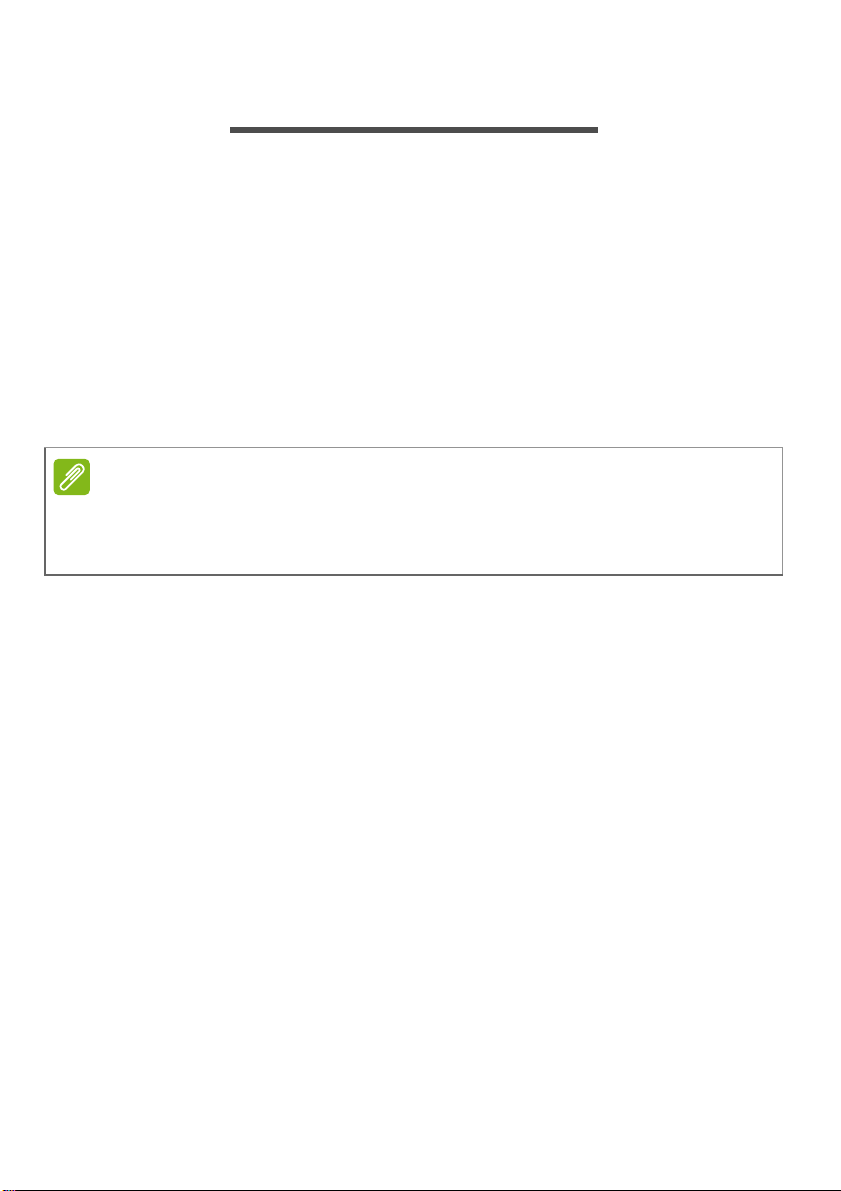
Opmerking
ACER PROSHIELD
Overzicht
Acer ProShield is een alles-in-één beveiligingsprogramma dat zorgt
voor een ingebouwde beveiligingsoplossing om de volgende
kwetsbare punten aan te pakken:
• Beveiliging van het apparaat tegen ongeoorloofde toegang
• Bescherming van lokaal opgeslagen data
• Het netwerk beveiligen
Acer ProShield beschikt over vier modules die uw apparaat
beschermen tegen ongeoorloofde toegang en indringing.
Uw computer beschikt wellicht niet over de onderstaande modules.
Raadpleeg de specificaties van uw computer om na te gaan welke modules
ondersteund worden.
• [Credential Manager] (Referentiebeheer) - Wachtwoord, Back-up en
Herstel.
• [Data Protection] (Gegevensbescherming) - Persoonlijke veilige
stations, bestanden en mappen.
• [Data Removal] (Gegevensverwijdering) Bestandenversnippereraar.
• [Information] (Informatie) - Over deze software.
Acer ProShield - 15
Acer ProShield instellen
De eerste keer dat u Acer ProShield gebruikt, zult u door een
installatiewizard gevoerd worden om de parameters voor Acer
ProShield in te stellen. Klik op [Start] (Start) om te beginnen. U moet
een wachtwoord instellen en kunt een [Personal Secure Drive]
(Persoonlijk veilig station) kiezen.
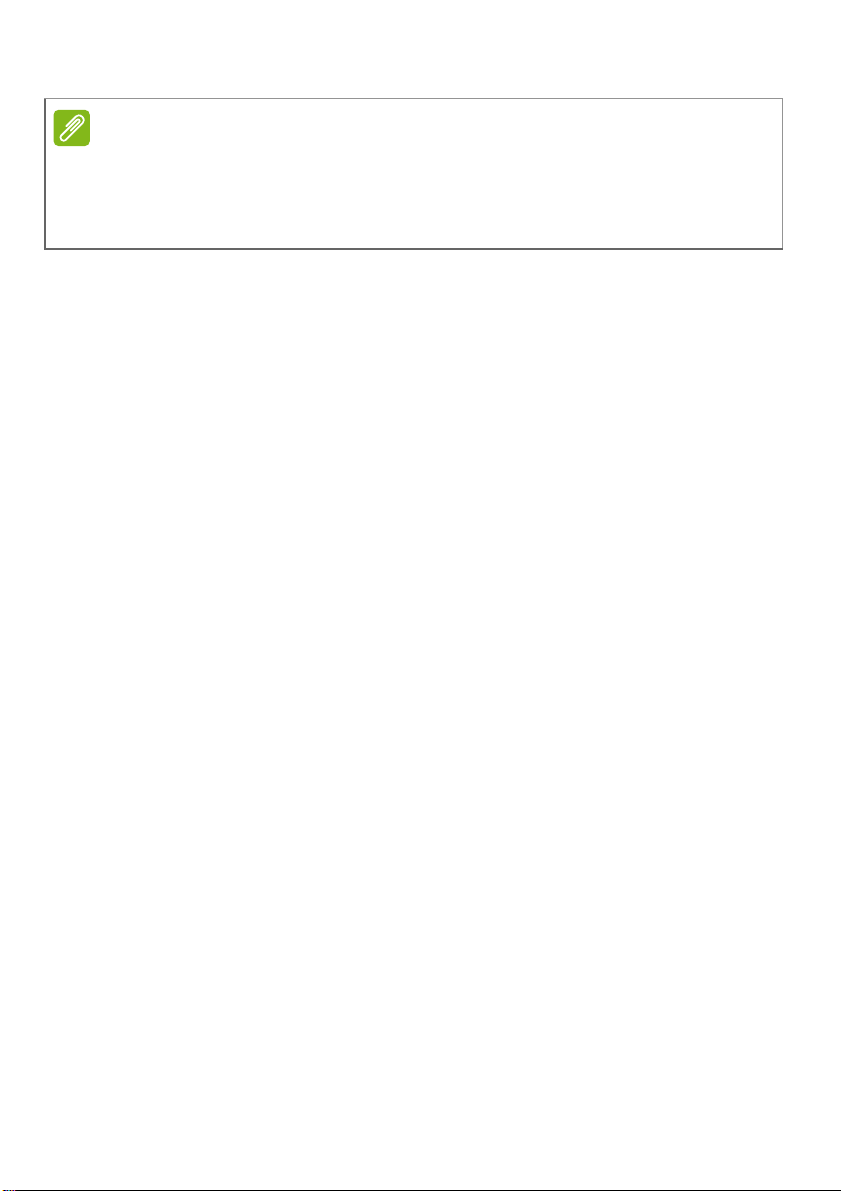
Opmerking
16 - Acer ProShield
Kies een wachtwoord dat u zult kunnen onthouden, maar dat moeilijk te
raden is. Gebruik geen woorden die in een woordenboek gevonden kunnen
worden. Het is aan te raden om een combinatie van letters en cijfers te
gebruiken.
Nadat u het wachtwoord heeft ingesteld, kunt u klikken op [Next]
(Volgende) om door te gaan met het instellen van een [Personal
Secure Drive] (Persoonlijk veilig station) of klik op [Finish]
(Voltooien) om de wizard af te sluiten.
Persoonlijk veilig station
De [Personal Secure Drive, PSD] (Persoonlijke veilige station) is een
sectie van de harde schijf waar u bestanden kunt opslaan. U kunt
alleen toegang krijgen tot de PSD via authenticatie met een paswoord
of vingerafdruk.
Nadat de instellingen gemaakt zijn, kunt u naar de ProShield Console
gaan om uw computer te beheren of om wijzigingen aan te brengen in
de instellingen.
Gebruik het menu in het linkerpaneel om wijzigingen te maken.
Referentiebeheer
Hier kunt u het wachtwoord van ProShield instellen en beheren.
U kunt uw wachtwoorden van ProShield veranderen, en
toegangsgegevens back-uppen en herstellen.
Gegevensbescherming
Hier kunt u bestanden selecteren voor versleuteling of ontsleuteling
en uw [Personal Secure Drive] (Persoonlijke veilige station) beheren.
Gegevensverwijdering
Hier kunt u bestanden selecteren om ze volledig te verwijderen van
uw harde schijf. De [File Shredder] (Bestandenversnippereraar)
schrijft over de gegevens heen, zodat herstel van de gegevens
onmogelijk wordt.
